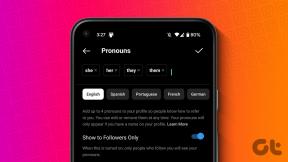5 geriausi problemos, susijusios su „Office“ licencijos klaida „Windows 11“, pataisymai
Įvairios / / August 22, 2022
Kai biuras programos jus nuolat vargina esant klaidai „Yra problema dėl jūsų „Office“ licencijos“, natūralu, kad dažnai susipainiojate ir esate nusivylę raginimu. Šis dažnas klaidos pranešimas rodomas, kai Office paketui nepavyksta patvirtinti licencijos jūsų Windows 11 kompiuteryje. Tai glumina, ypač kai turite oficialią neprisijungus naudojamo rinkinio arba „Microsoft 365“ prenumeratos licenciją.

Nesijaudinkite, jei gavote šią klaidą, nepaisant to, kad turite galiojančią „Office“ licenciją. Sudarėme sprendimų, padėsiančių ištaisyti klaidą „Yra problema dėl jūsų Office licencijos“, sąrašą „Windows 11“ kompiuteryje. Taigi, pažvelkime į juos.
1. Patikrinkite savo „Microsoft Office“ licenciją
Jei įsigijote kelias Office licencijas naudodami savo „Microsoft“ paskyrą, galbūt netyčia pasirinkote netinkamą „Office“ programų licenciją savo kompiuteryje. Tokiu atveju galite greitai išspręsti šią klaidą pasirinkę atitinkamą licenciją. Štai ką jums reikės padaryti.
1 žingsnis: Atidarykite „Office“ programą, pvz., „Word“, ir naudokite kairę šoninę juostą, kad pereitumėte į skirtuką „Paskyra“.

2 žingsnis: Spustelėkite mygtuką Keisti licenciją.
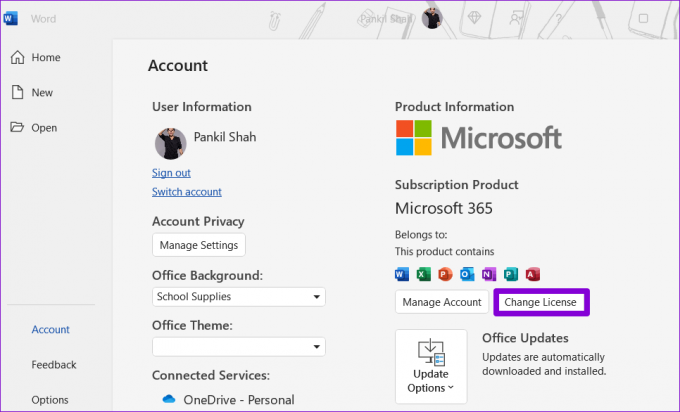
3 veiksmas: Spustelėkite Pirmyn ir pasirodžiusiame sąraše pasirinkite tinkamą licenciją.

Uždarykite visas „Office“ programas, kad užbaigtumėte procesą. Po to nebeturėtumėte matyti licencijos klaidos.
2. Atsijunkite nuo biuro ir vėl prisijunkite
Tokios licencijos klaidos gali atsirasti dėl laikino gedimo. Tokiu atveju turėtumėte sugebėti išspręsti klaidą „Kilo problema dėl jūsų Office licencijos“ atsijungę nuo „Office“ programų ir vėl prisijungę. Štai kaip tai padaryti.
1 žingsnis: Atidarykite „Office“ programą, pvz., „Word“ arba „Excel“.
2 žingsnis: Viršuje spustelėkite profilio nuotraukos piktogramą ir pasirodžiusiame meniu pasirinkite Atsijungti.
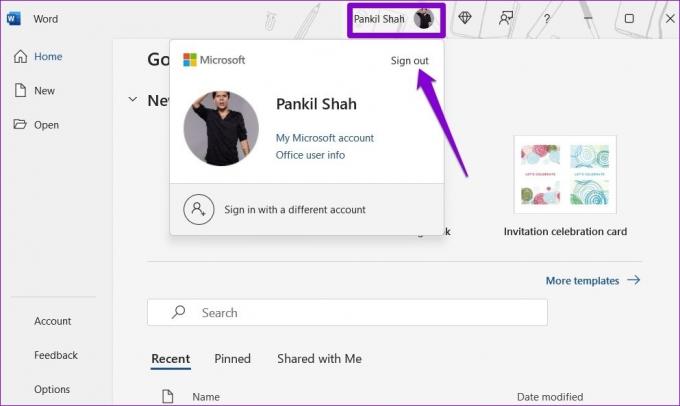
3 veiksmas: Pasirinkite Atsijungti, kai pasirodys raginimas Atsijungti nuo Office.
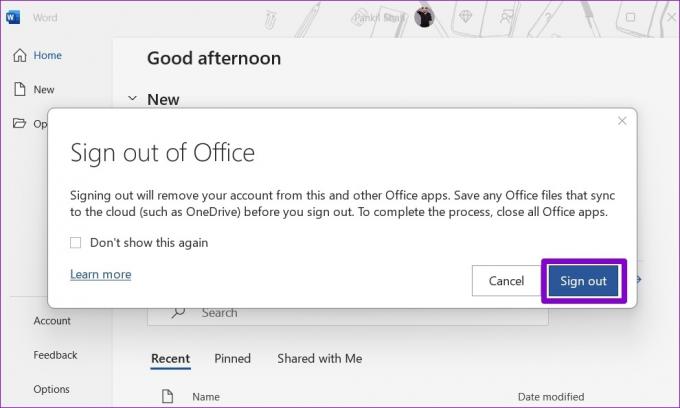
Iš naujo paleiskite programą, prisijunkite prie „Office“ paskyros ir patikrinkite, ar klaida vėl nepasirodo.
3. Atnaujinkite „Microsoft Office Apps“.
„Microsoft“ reguliariai teikia „Office“ rinkinio naujinimus. Tačiau jei išjungėte automatinius naujinimus, gali būti, kad naudojate senesnę „Office“ versiją. Tai gali sukelti įvairių problemų, įskaitant licencijos klaidas.
Atlikite toliau nurodytus veiksmus, kad atnaujintumėte „Office“ programų rinkinį į naujausią versiją.
1 žingsnis: Atidarykite „Office“ programą. Pavyzdžiui, Word.
2 žingsnis: Perjunkite į skirtuką Paskyra naudodami kairę šoninę juostą.

3 veiksmas: Išplėskite meniu Atnaujinimo parinktys ir spustelėkite Atnaujinti dabar.
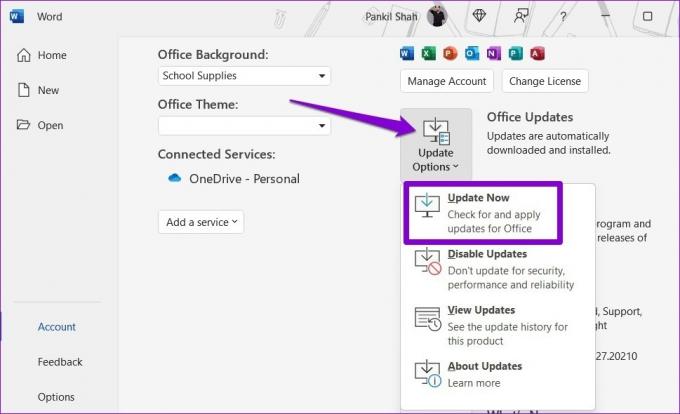
Palaukite, kol „Office“ atsisiųs ir įdiegs visus laukiančius naujinimus. Po to nebeturėtumėte matyti klaidos „Yra problema dėl jūsų Office licencijos“.
4. Įdiekite „Windows“ naujinimus
Galbūt norėsite ne tik atnaujinti „Office“ programas patikrinkite, ar nėra laukiančių „Windows“ naujinimų jei klaida išlieka. Štai kaip galite tai padaryti.
1 žingsnis: Dešiniuoju pelės mygtuku spustelėkite piktogramą Pradėti arba paspauskite „Windows“ klavišą + X, kad atidarytumėte „Power User“ meniu. Tada sąraše pasirinkite Nustatymai.

2 žingsnis: Naudokite kairiąją sritį, kad perjungtumėte į „Windows“ naujinimo skirtuką ir dešinėje spustelėkite mygtuką „Tikrinti, ar nėra naujinimų“.
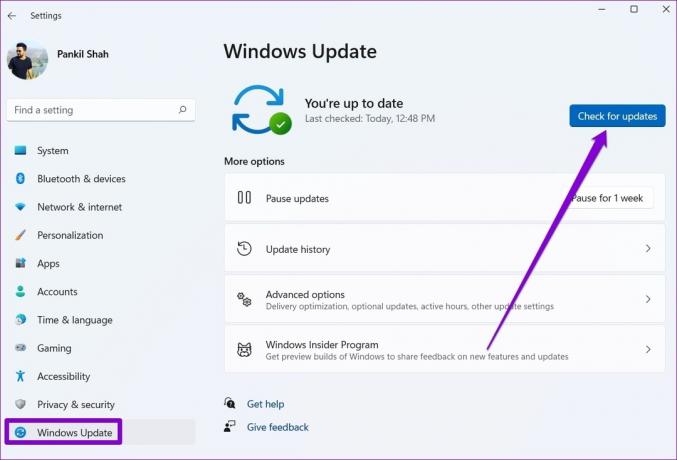
Atsisiųskite ir įdiekite visus laukiančius „Windows“ naujinimus ir pažiūrėkite, ar problema vis dar išlieka.
5. Pataisykite „Microsoft Office“.
Kaip ir bet kuri kita programa, Microsoft laikui bėgant taip pat susiduria su problemomis. Laimei, „Microsoft Office“ yra taisymo įrankis, kuris gali padėti išspręsti daugumą šių klaidų ir problemų.
Taigi, jei „Office“ programų atnaujinimas nepadeda, galite taisyti „Microsoft Office“ kaip paskutinę priemonę. Štai kaip tai padaryti.
1 žingsnis: Paspauskite Windows klavišą + R, kad atidarytumėte dialogo langą Vykdyti. Tipas kontrolė laukelyje ir paspauskite Enter.

2 žingsnis: Naudokite viršutiniame dešiniajame kampe esantį išskleidžiamąjį meniu, kad pakeistumėte rodinio tipą į mažos arba didelės piktogramos. Tada dukart spustelėkite Programos ir funkcijos.
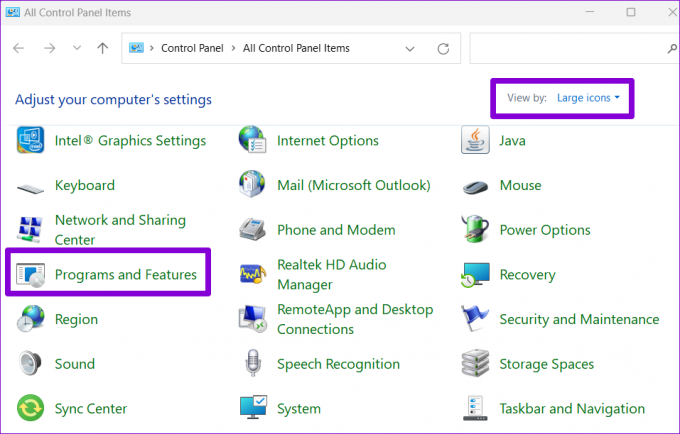
3 veiksmas: Sąraše suraskite ir pasirinkite „Microsoft Office Suite“. Tada spustelėkite Keisti.
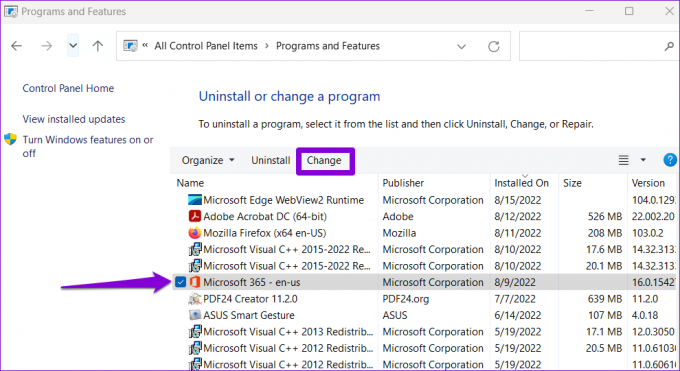
4 veiksmas: Pasirinkite Greitas taisymas ir spustelėkite mygtuką Remontas, kad tęstumėte.

Palaukite, kol procesas bus baigtas. Jei klaida išlieka, pakartokite aukščiau nurodytus veiksmus, kad atliktumėte internetinį taisymą. Procesas gali užtrukti šiek tiek ilgiau ir jums reikės aktyvaus interneto ryšį savo kompiuteryje.
„Microsoft Office“ atsisiųs kelis reikalingus failus ir duomenis, kad ištaisytų klaidą.
Jūsų produktyvumo licencija
Tokios licencijos klaidos, nepaisant galiojančios „Office“ licencijos, gali erzinti. Be to, pirmiau išvardyti sprendimai turėtų padėti greitai išspręsti klaidą „Yra problema dėl jūsų Office licencijos“. Praneškite mums, kuris iš jų jums padėjo toliau pateiktame komentarų skyriuje.
Paskutinį kartą atnaujinta 2022 m. rugpjūčio 22 d
Aukščiau pateiktame straipsnyje gali būti filialų nuorodų, kurios padeda palaikyti „Guiding Tech“. Tačiau tai neturi įtakos mūsų redakciniam vientisumui. Turinys išlieka nešališkas ir autentiškas.

Parašyta
Pankilas pagal profesiją yra statybos inžinierius, kuris savo kelią pradėjo kaip rašytojas EOTO.tech. Neseniai jis prisijungė prie „Guiding Tech“ kaip laisvai samdomas rašytojas, kad apžvelgtų „Android“, „iOS“, „Windows“ ir žiniatinklio naudojimo instrukcijas, paaiškinimus, pirkimo vadovus, patarimus ir gudrybes.